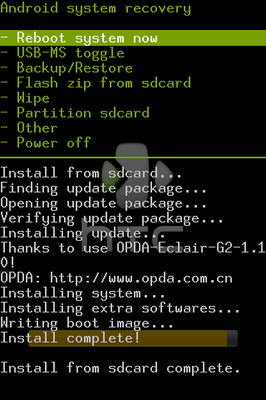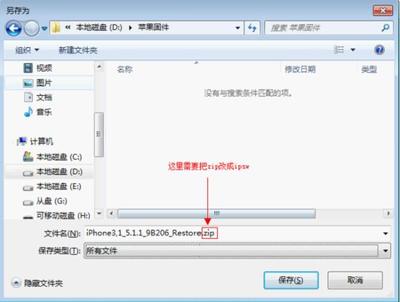本教程为卡刷:安热团队制造 天语W619刷机包原生安卓2.3.6精简修复所有BUG正式版(第九波)ROM。
天语小黄蜂刷机有刷官方的,这里介绍的是刷第三方rom。
驱动
recovery
第三方rom[安热团队制造 天语W619刷机包原生安卓2.3.6]
天语小黄蜂刷机教程――步骤/方法天语小黄蜂刷机教程 1、
使用手机连接电脑 将下载的rom拷贝到SD上面[rom下载地址百度就能找到]这里要注意的就是不要使用中文,同时不用解压直接下载下来的文件就放到SD卡根目录;
天语小黄蜂刷机教程 2、
下载驱动文件,解压;
天语小黄蜂刷机教程 3、
手机连接电脑,驱动安装:
这一步大家通过硬件管理就可以找到(如果不自动弹出的话)
经过上面两步的驱动安装 我们所需要的驱动都已经准备齐全,注意在安装的时候要选对目录安装驱动;
这里是安装完成后的图片,在端口列表里面有2个天语的设备;
天语小黄蜂刷机教程_小黄蜂刷机
天语小黄蜂刷机教程 4、
下面是recovery卡刷的步骤(如果已经刷过机的这步可以跳过,当然得是用这个的recovery5.0.2.8_w619 不然最好重新弄一次以免出现故障) 关闭手机,按住音量"+"键,并同时按住电源开关键进入绿屏:
进入绿屏后,连接数据线,在电脑上运行recovery5.0.2.8_w619目录中的recovery 见图片:
下面图片是运行recovery后电脑的提示按照提示语言一路下去:
这会儿电脑上的操作就全部完成,下面就是开始刷入我们下载的rom了。
天语小黄蜂刷机教程_小黄蜂刷机
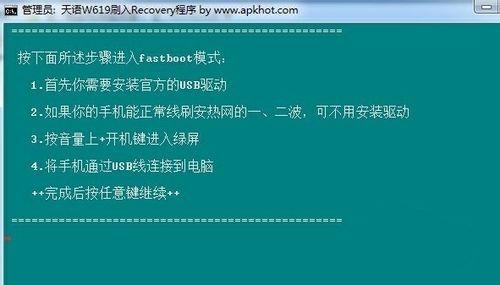
天语小黄蜂刷机教程_小黄蜂刷机
天语小黄蜂刷机教程 5、
关闭手机,按住音量“+”键,并同时按住电源开关键,直到进入绿屏
天语小黄蜂刷机教程 6、
松开电源开关键,继续按住音量“+”键不放,直到出现红屏
天语小黄蜂刷机教程_小黄蜂刷机
天语小黄蜂刷机教程 7、
松开音量“+”键,等待几秒后会出现如下画面
此时的音量“+”,“-”键为选择键,电源开关键为确认键
天语小黄蜂刷机教程 8、
分别选择清除Data分区/恢复和清除Cache分区进行操作
天语小黄蜂刷机教程 9、
用音量键操作到--从SD卡上安装刷机包进入
天语小黄蜂刷机教程_小黄蜂刷机
天语小黄蜂刷机教程 10、
选择你拷入SD卡的ROM,确认,手机就开始自动刷机了,接下来的时间就是等待
天语小黄蜂刷机教程 11、
刷机成功完成:
天语小黄蜂刷机教程 12、
使用音量键返回,并重启手机 ,到此刷机完成。
天语小黄蜂刷机教程_小黄蜂刷机
 爱华网
爱华网